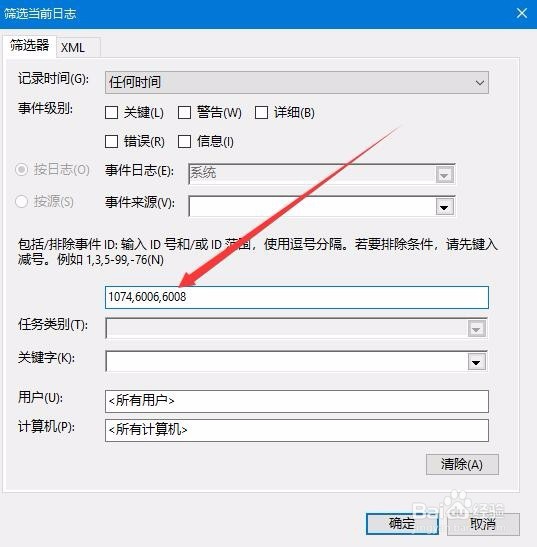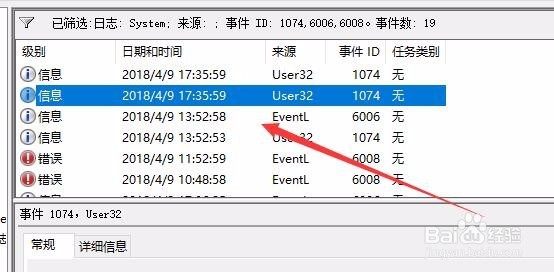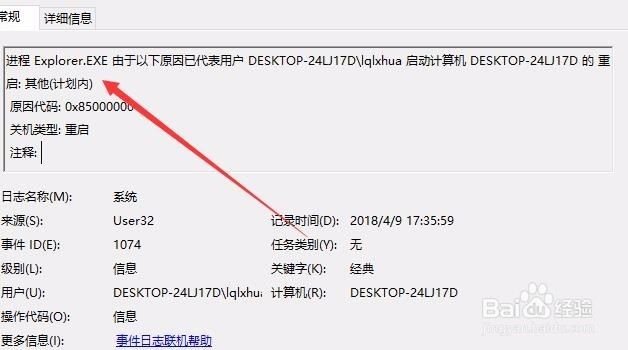1、在Windows10桌面,右键点击桌面上的此电脑图标,在弹出菜单中选择管理菜单项。
2、这时就会打开计算机管理窗口,点击窗口中的事件查看器菜单项。
3、在打开的事件查看器窗口中,依次点击“Windows日志/系统”菜单项。
4、在右侧打开的窗口中点击“筛选当前日志”快捷链接。
5、这时会弹出一个筛选当溱碳叛鹤前日志的窗口,在包括/排除事件ID窗口中,输入1074,6006,6008,然后点击确定按钮。
6、这时就会在上面的日志中查看到各项相关的日志了。
7、点击选择其中一个日志后,可以在下面显示出该日志详细信息,在这里就可以看到电脑关机或是重启的原因了。